
V tomto tutoriálu vám ukážeme, jak nainstalovat Rundeck na Ubuntu 20.04 LTS. Pro ty z vás, kteří to nevěděli, je Rundeck bezplatný open-source software pro automatizační služby. Rundeck, můžete vytvářet jednoduché až složité úlohy buď na místním počítači, nebo na vzdáleném serveru. Jinými slovy, nastavte Rundeck na jednom počítači a ovládejte všechny servery Linux ve svém datovém centru z jednoho vstupního bodu. Rundeck je dostupný v Enterprise (komerční) a komunitní (bezplatná) edice. Rundeck Enterprise nabízí více funkcí než edice Rundeck Community, ale za cenu licence.
Tento článek předpokládá, že máte alespoň základní znalosti Linuxu, víte, jak používat shell, a co je nejdůležitější, hostujete svůj web na vlastním VPS. Instalace je poměrně jednoduchá a předpokládá, že běží v účtu root, pokud ne, možná budete muset přidat 'sudo ‘ k příkazům pro získání oprávnění root. Ukážu vám krok za krokem instalaci Rundecku na Ubuntu 20.04 (Focal Fossa). Můžete postupovat podle stejných pokynů pro Ubuntu 18.04, 16.04 a jakoukoli jinou distribuci založenou na Debianu, jako je Linux Mint.
Předpoklady
- Server s jedním z následujících operačních systémů:Ubuntu 20.04, 18.04, 16.04 a jakoukoli jinou distribucí založenou na Debianu, jako je Linux Mint.
- Abyste předešli případným problémům, doporučujeme použít novou instalaci operačního systému.
- Přístup SSH k serveru (nebo stačí otevřít Terminál, pokud jste na počítači).
non-root sudo usernebo přístup kroot user. Doporučujeme jednat jakonon-root sudo user, protože však můžete poškodit svůj systém, pokud nebudete při jednání jako root opatrní.
Nainstalovat Rundeck na Ubuntu 20.04 LTS Focal Fossa
Krok 1. Nejprve se ujistěte, že všechny vaše systémové balíčky jsou aktuální, spuštěním následujícího apt příkazy v terminálu.
sudo apt update sudo apt upgrade
Krok 2. Instalace Java.
Rundeck je napsán v programovacím jazyce Java. Nyní nainstalujeme Javu do vašeho systému Ubuntu pomocí následujícího příkazu:
sudo apt install openjdk-11-jre-headless
Ověřte instalaci Java:
java -version
Krok 3. Instalace MariaDB.
K instalaci MariaDB na Ubuntu 20.04 (Focal Fossa) použijte následující příkazy:
sudo apt install software-properties-common mariadb-server mariadb-client
Po instalaci serveru lze k zastavení, spuštění a restartování databázových služeb použít následující příkazy:
sudo systemctl stop mariadb.service sudo systemctl start mariadb.service sudo systemctl restart mariadb.service
Dále vytvořte databázi Rundeck a uživatele:
MariaDB [(none)]> CREATE DATABASE rundeckdb; MariaDB [(none)]> CREATE USER 'rundeck_user'@'localhost' IDENTIFIED BY 'your-strong-passwd'; MariaDB [(none)]> GRANT ALL PRIVILEGES ON *.* TO 'rundeck_user'@'localhost' WITH GRANT OPTION; MariaDB [(none)]> FLUSH PRIVILEGES; MariaDB [(none)]> exit
Krok 4. Instalace Rundecku na Ubuntu 20.04.
Ve výchozím nastavení není Rundeck k dispozici v základním úložišti Ubuntu 20.04. Nyní přidáváme úložiště Rundeck do vašeho systému Ubuntu:
sudo nano /etc/apt/sources.list.d/rundeck.list
Přidejte následující soubor:
deb https://packages.rundeck.com/pagerduty/rundeck/any/ any main deb-src https://packages.rundeck.com/pagerduty/rundeck/any/ any main
Dále importujte podpisový klíč úložiště:
curl -L https://packages.rundeck.com/pagerduty/rundeck/gpgkey | sudo apt-key add -
Po přidání úložiště nyní nainstalujte Rundeck pomocí apt příkaz, zadejte:
sudo apt update sudo apt install rundeck
Krok 5. Nakonfigurujte Rundeck.
Hlavní konfigurační soubor je /etc/rundeck/framework.properties . Upravte soubor a přizpůsobte si Rundeck:
sudo nano /etc/rundeck/rundeck-config.properties
Přidejte následující konfiguraci:
grails.serverURL=http://your-server-ip-address:4440 dataSource.driverClassName = org.mariadb.jdbc.Driver dataSource.url = jdbc:mysql://localhost/rundeckdb?autoReconnect=true&useSSL=false dataSource.username = rundeck_user dataSource.password = PASSWORD
Také nastavte správný název hostitele na /etc/rundeck/rundeck-config.properties :
sudo nano /etc/rundeck/rundeck-config.properties
Přidejte následující řádek:
grails.serverURL=http://192.168.17.50:4440
Uložte a zavřete soubor a poté restartujte službu Rundeck, abyste použili změny:
sudo systemctl start rundeckd sudo systemctl enable rundeckd
Krok 6. Nakonfigurujte bránu firewall.
Pokud máte aktivní UFW firewall, povolte port 4440:
sudo ufw allow 4440/tcp
Krok 7. Přístup k webovému rozhraní Rundeck.
Po úspěšné instalaci otevřete webový prohlížeč a otevřete Rundeck pomocí URL http://your-server-ip-address . Budete přesměrováni na přihlašovací stránku Rundeck:
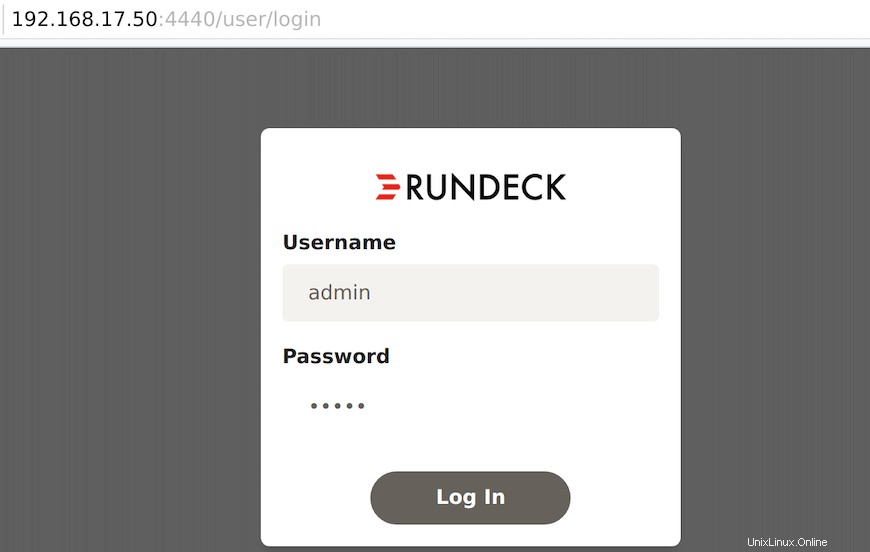
Pro přístup k webovému rozhraní Rundeck se přihlaste do webového rozhraní Rundeck pomocí výchozího uživatelského jména:admin a heslo:admin .
Blahopřejeme! Úspěšně jste nainstalovali Rundeck. Děkujeme, že jste použili tento návod k instalaci Rundeck na Ubuntu 20.04 LTS Focal Fossa systému. Pro další pomoc nebo užitečné informace doporučujeme navštívit oficiální web Rundeck .